首页 > 代码库 > 制作Windows Server 2012的VHD
制作Windows Server 2012的VHD
首先进入“计算机管理”并“创建VHD”:右击“计算机”-左击“管理”,右击“磁盘管理”-左击“创建VHD”
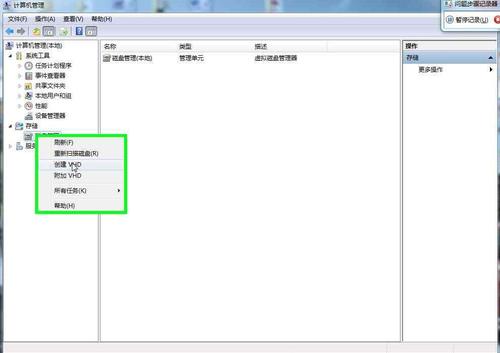
然后,选择虚拟硬盘的位置和大小,这里建议用固定大小
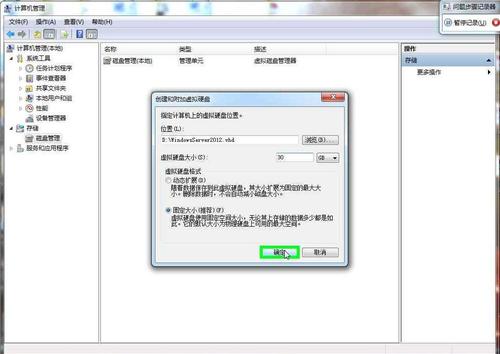
接着,初始化新建的虚拟硬盘

最后,新建简单卷,到这里就完成了虚拟硬盘的创建。

首先,下载并安装Windows7 的Windows自动安装工具包(AIK)http://www.microsoft.com/zh-cn/download/details.aspx?id=5753
将Windows Server 2012的ISO解压到文件夹中
以管理员身份打开CMD,
依次输入:
//用于导航到amd64目录
CD “C:\Program Files\Windows AIK\Tools\amd64”
//用于查看安装信息,这里的“D:\winserver2012”是ISO的解压目录
imagex /info D:\winserver2012\sources\install.wim
//查询可知该安装包中有以下四个版本的server,他们的index分别是1、2、3、4
Windows Server 2012 Standard(服务器核心安装)
Windows Server 2012 Standard(带有GUI的服务器)
Windows Server 2012 Datacenter(服务器核心安装)
Windows Server 2012 Datacenter(带有GUI的服务器)
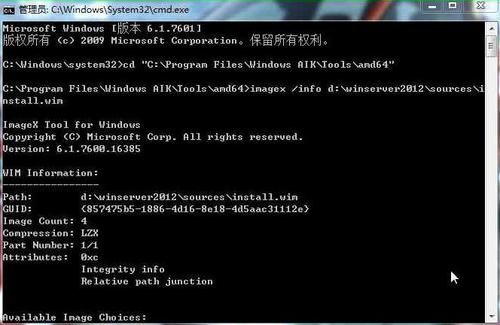
//在这里我选择的是Windows Server 2012 Datacenter(带有GUI的服务器),安装文件在D:\winserver2012\,虚拟硬盘为H:,应此输入指令如下:
Imagex /apply D:\winserver2012\Sources\install.wim 4 H:\

完成Server安装

制作Windows Server 2012的VHD
